基于 OpenVINO Python SDK 環境配置與運行
一、Anaconda
1.1介紹
Anaconda是一個開源的Python發行版本,其包含了conda、Python等180多個科學包及其依賴項。因為包含了大量的科學包,解決了初學者用"pip install"安裝存在冗長的軟件安裝列表以及相關的依賴庫等問題,讓用戶能夠較為方便管理并行python以及過程所需要的各種庫。
1.2適用平臺
Anaconda適用平臺:
Windows
Linux
MacOS
1.3下載網址
https://www.anaconda.com選擇64-Bit Graphical Installer(466 MB)進行下載安裝
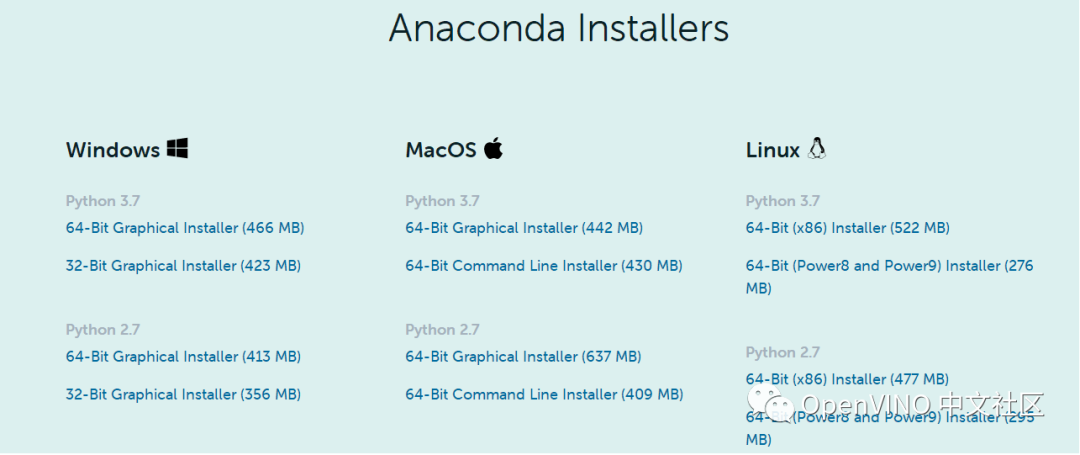
1.4安裝Anaconda
1.4.1安裝Anaconda之前,要先檢查系統是否安裝過Python,若有安裝過請先卸載后再安裝
1.4.2雙擊Anaconda進行安裝,首先彈出安裝對話框如下圖所示:

1.4.3在彈出的安裝許可界面上,選擇"Agree"即可
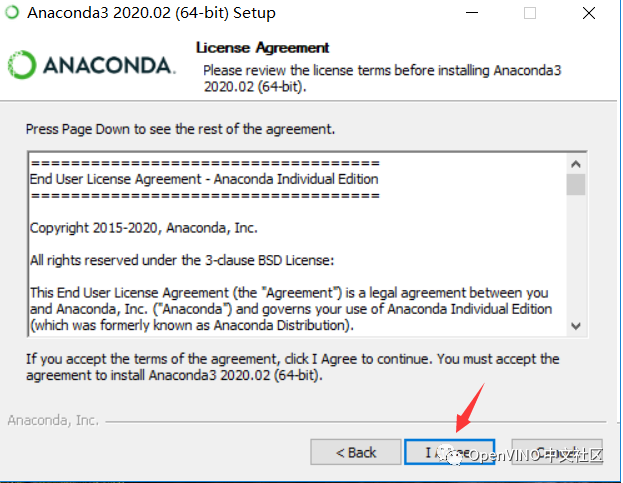
1.4.4用戶選項中,選擇"Just Me"
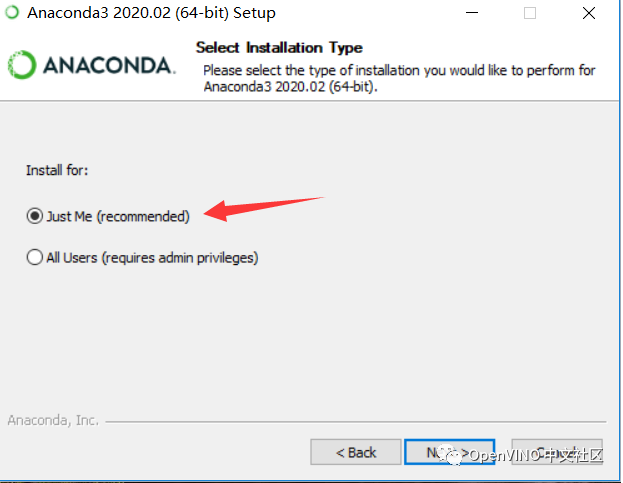
1.4.5安裝路徑選項中,保持默認設置即可。
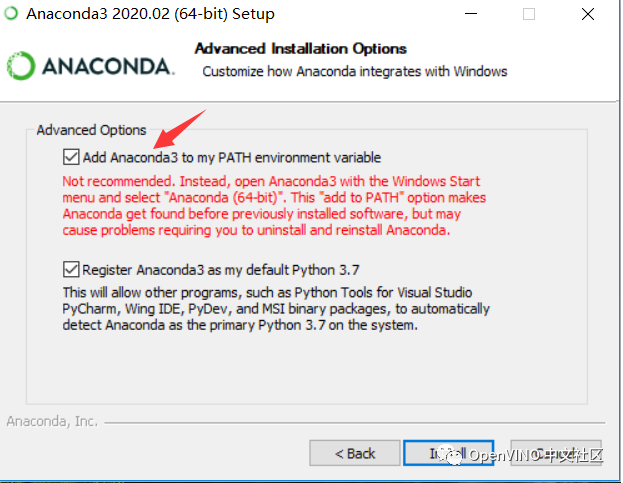
1.4.6高級設置選項中,務必選中"Add Anaconda to my PATH environment varialbe",這樣在安裝Anaconda的時候就會自動添加PATH環境變量。然后單擊"Install"進行安裝
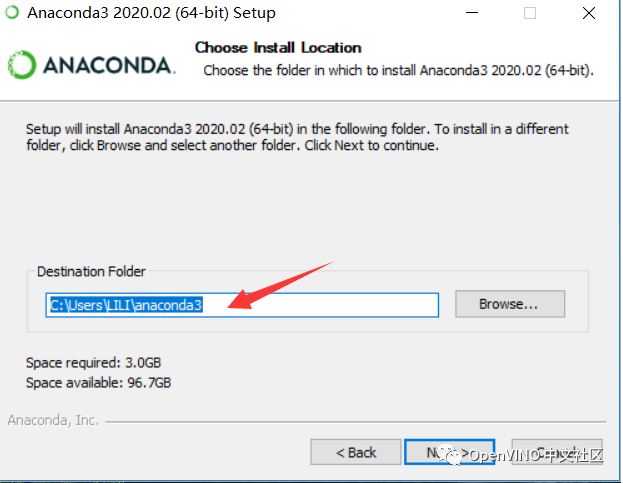
1.5測試Anaconda
"開始→Anaconda3(64-bit)→Anaconda Navigator",若可以成功啟動Anaconda Navigator則說明安裝成功。
"開始→Anaconda3(64-bit)→右鍵點擊Anaconda Prompt→以管理員身份運行",在Anaconda Prompt中輸入conda list,可以查看已經安裝的包名和版本號。若結果可以正常顯示,則說明安裝成功。
二、OpenVINO
2.1介紹
OpenVINO?工具包可快速部署模擬人類視覺的應用程序和解決方案。該工具包基于卷積神經網絡(CNN),可擴展英特爾?硬件的計算機視覺(CV)工作負載,從而最大限度地提高性能。OpenVINO?工具包包括深度學習部署工具包(DLDT)。
主要特點:
在Intel平臺上提升計算機視覺相關深度學習性能達19倍以上
解除CNN-based的網絡在邊緣設備的性能瓶頸
對OpenCV,OpenXV*視覺庫的傳統API實現加速與優化
基于通用API接口在CPU、GPU、FPGA等設備上運行加上
OpenVINO工具包(ToolKit)主要包括兩個核心組件,模型優化器(Model Optimizer)和(Model Optimizer)。
2.2適用平臺
Windows
Linux
MacOS
FPGA
2.3下載網址
https://software.intel.com/content/www/cn/zh/develop/tools/openvino-toolkit/download.html?cid=other&source=eepw_web-res_ceds&campid=prc_q2_iotg_ov-da&content=web-reg_all 注冊并下載對應平臺的OpenVINO軟件
2.4安裝OpenVINO
2.4.1雙擊應用程序執行安裝,首先會彈出安裝模塊選擇與安裝路徑的操作,如下圖所示
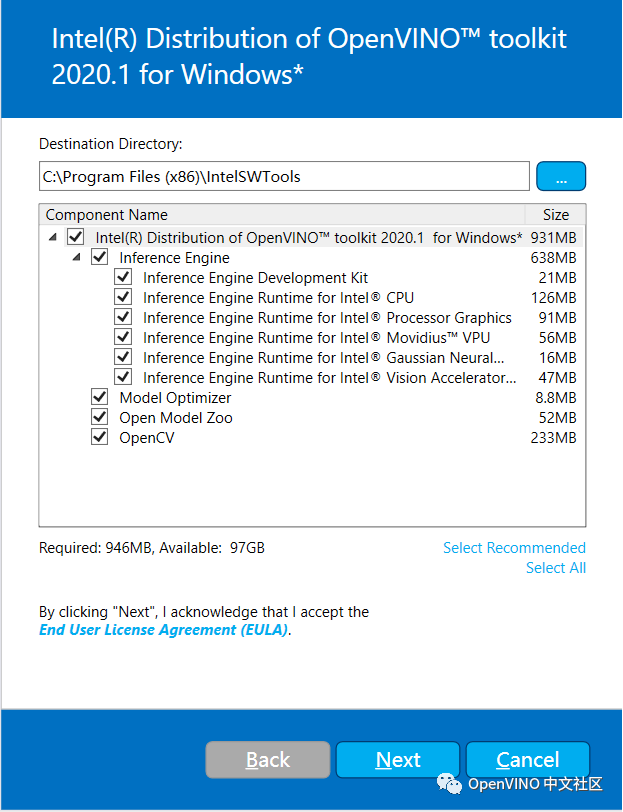
2.4.2在彈出的安裝許可界面上,選擇同意即可
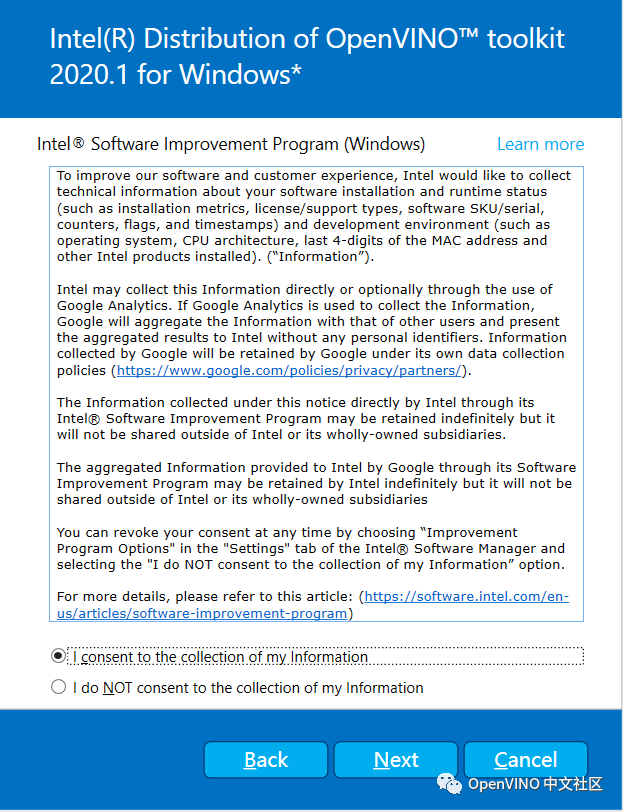
2.4.3關于系統Cmake的檢測,系統會自動檢測是否安裝過Cmake以及對應的版本,這一步可以跳過,后面再安裝。
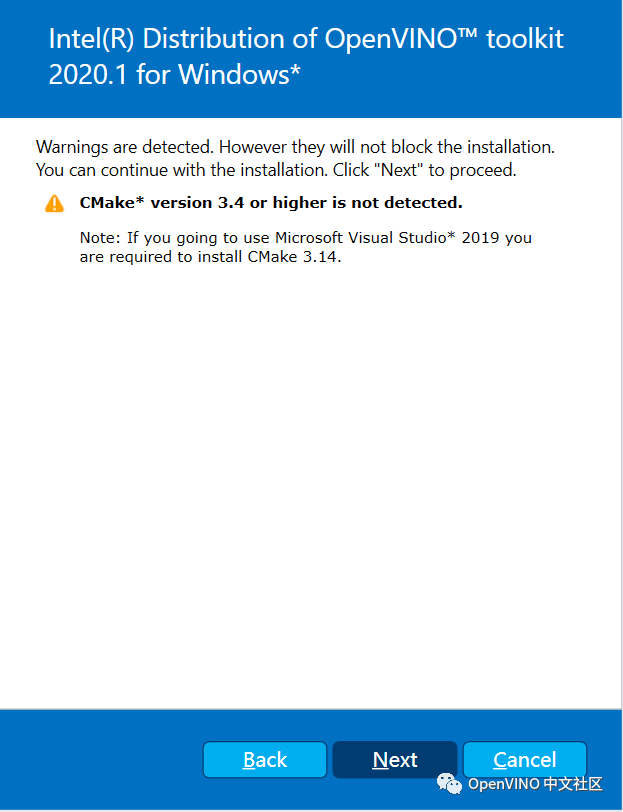
2.5安裝Cmake
2.5.1進入網址:https://cmake.org/下載最新的Cmake版本,一般來說>3.14即可。
2.5.2雙擊運行程序,按上述方法單擊。
2.5.3在彈出安裝選項的時候,選擇"Add Cmake to the system PATH for all users",這時候系統會自動將Cmake添加到系統環境變量PATH中去,方便其它軟件找到Cmake。

2.6安裝Microsoft Visual Studio 2019
具體安裝方法與事項請參考網上教程即可。
2.7測試
安裝完成后,找到安裝目錄下的"C:Intelopenvino_2020.1.033bin",在路徑上單擊,輸入"cmd",彈出窗口,輸入"setupvars.bat"來確認環境是否配置好。
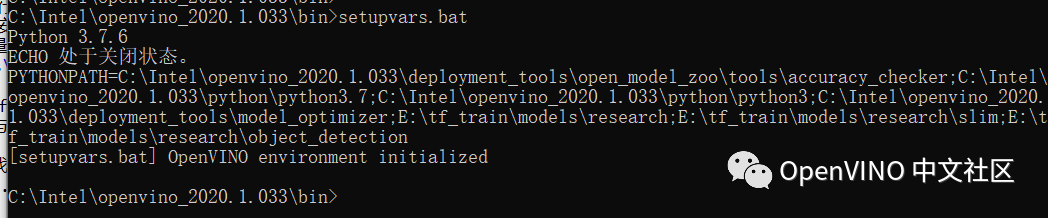
三、Python SDK安裝
安裝:
直接把OpenVINO安裝好的目錄下Python文件夾下面對應的openvino文件夾copy到Anaconda下面python的Libsite-packages文件夾內即可。例如我的為:
C:Intelopenvino_2020.1.033pythonpython3.7下面openvino直接copy到Anaconda下python3.7的Libsite-packages中即可。
如果導入遇到DLL無法加載錯誤,請在系統環境變量中添加:
C:Intelopenvino_2020.1.033deployment_toolsngraphlib
C:Intelopenvino_2020.1.033deployment_toolsinference_engineexternaltbbbin
C:Intelopenvino_2020.1.033deployment_toolsinference_enginebinintel64Release
C:Intelopenvino_2020.1.033opencvbin
3.1將下載好的模型文件復制到C盤根目錄下。
3.2打開OpenVINO路徑下的Python Sample文件夾,路徑地址"C:Intelopenvino_2020.1.033deployment_toolsinference_enginesamplespythonobject_detection_sample_ssd"進行人臉識別。
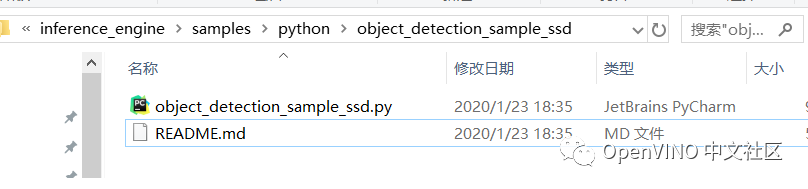
在路徑欄上單擊,輸入"cmd",彈出命令窗口。
3.3輸入"python object_detection_sample_ssd.py-h"顯示需要補充的參數項,如下圖所示,主要包括-m(模型路徑)、-i(輸入圖像路徑)、-d(處理平臺選擇,默認是CPU)
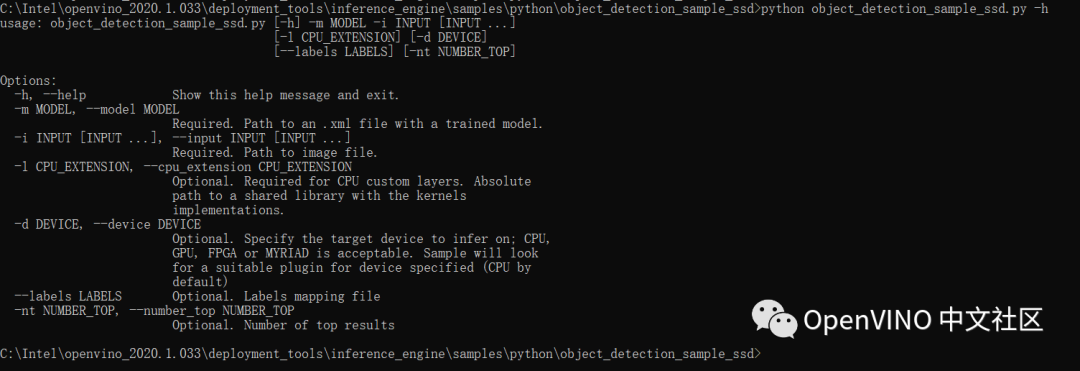
3.4本教程主要演示基于CPU平臺的人臉識別的例子,如下圖所示,輸入命令"python object_detection_sample_ssd.py-m C:Intelface-detection-adas-0001FB16face-detection-adas-0001.xml-i C:Intelface-detection-adas-0001description1.png-d CPU"即可
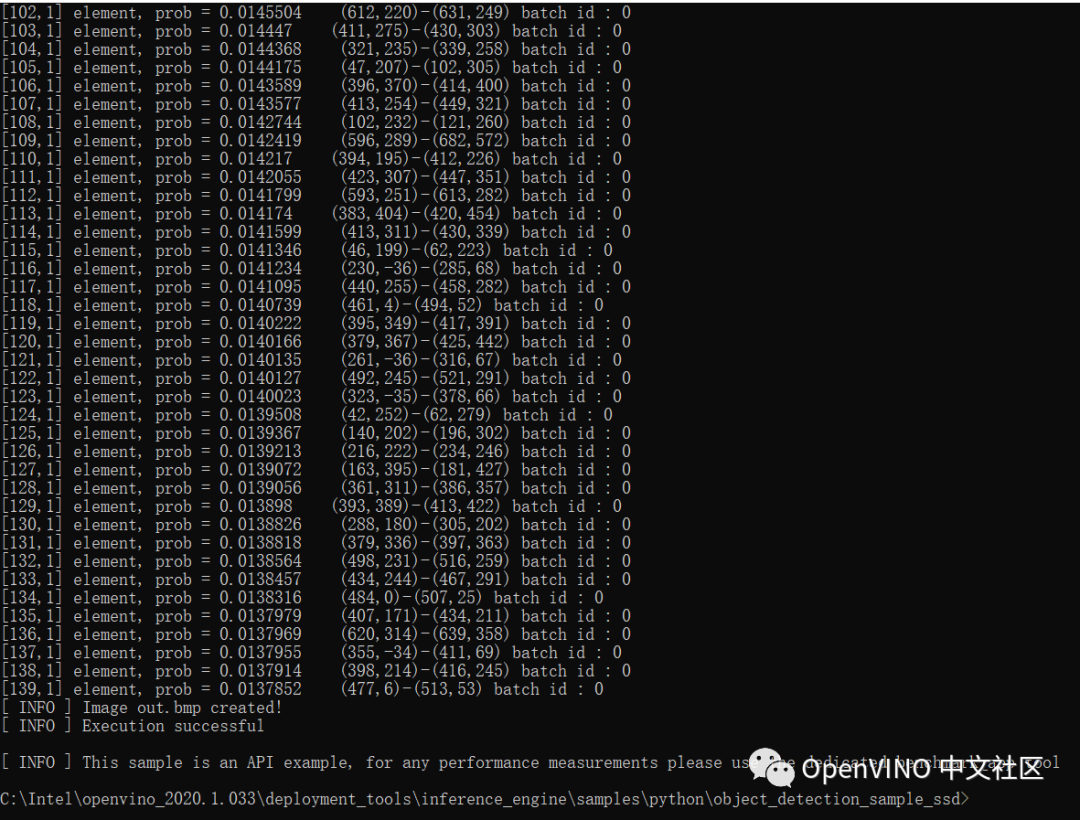
3.5運行過程有可能提示缺少組件,請按"pip install"執行安裝并重新運行命令
3.6運行完成后在本地目錄會產生out.png圖片,該圖片是已識別出人臉的區域,如下圖所示:







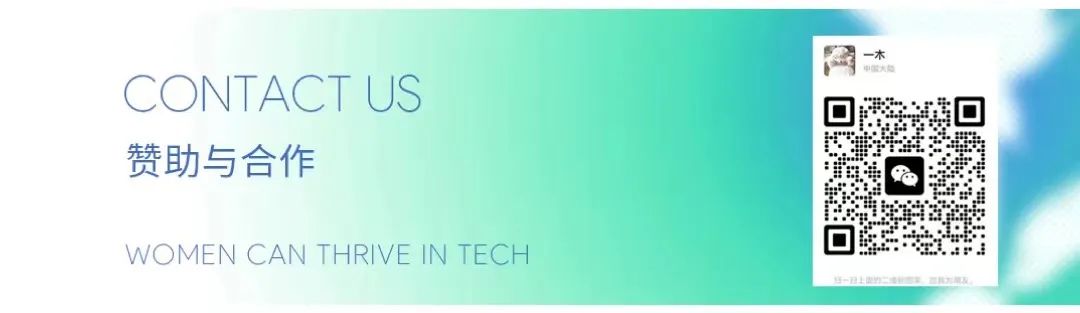
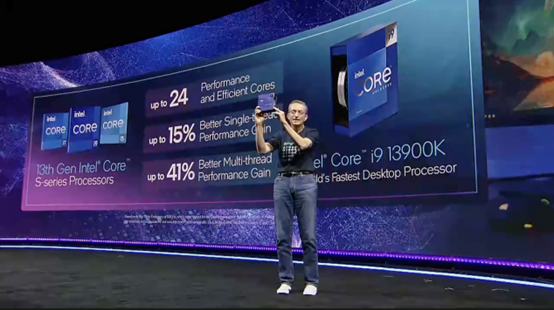
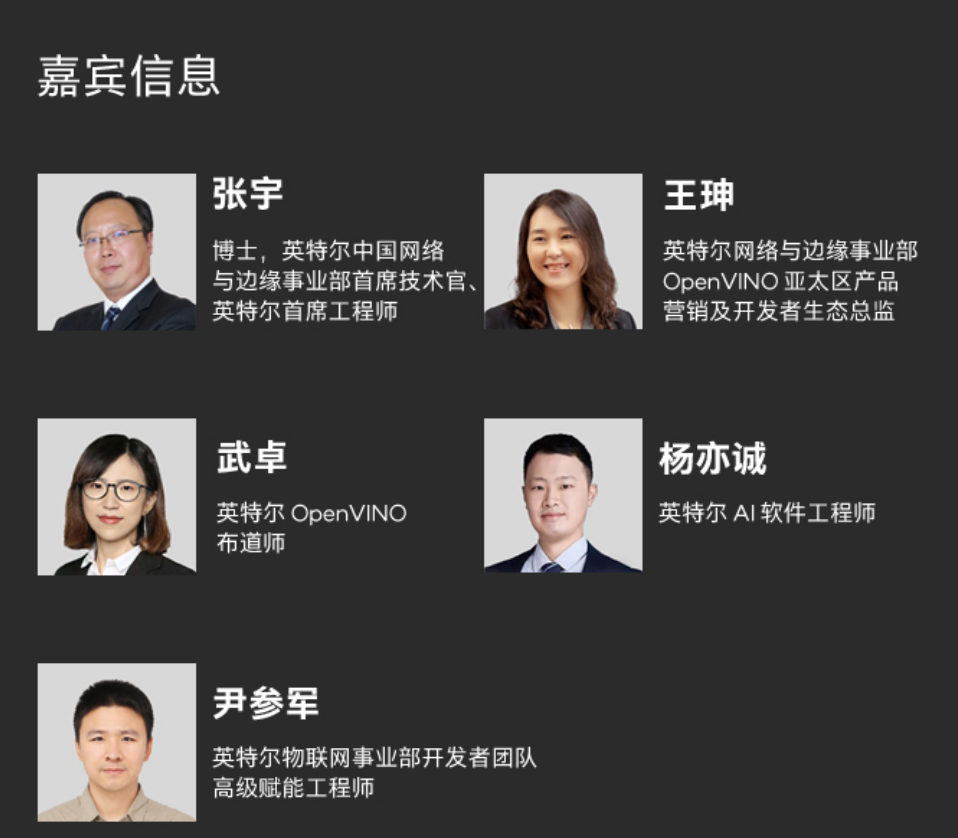
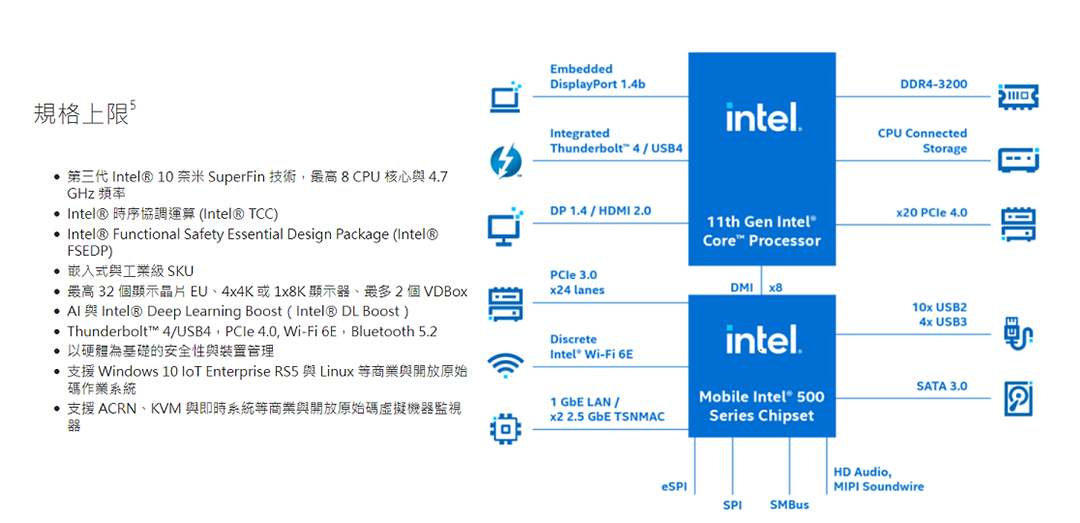
評論